在Win10 Edge浏览器中怎么使用隐藏设置呢?不太明白的就去下文看看Win10 Edge浏览器中使用隐藏设置的详细方法。
1、开启Microsoft Edge的开发者设置和实验性功能:开启Microsoft Edge ,在地址栏输入about:flags,回车,如图:
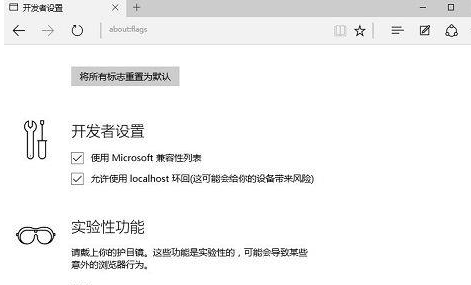
2、关闭Microsoft Edge使用Internet Explorer打开网站的提示,如果在使用edge的过程中,不想收到使用 IE 打开这个网站的提示,就可以将“使用 Microsoft 兼容性列表”取消取中即可,这样如下图所示的提示就不会看到了。如果经常使用网银,建议保留此选项,如图:
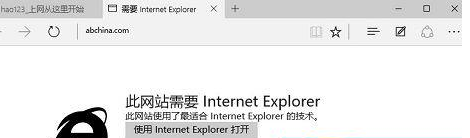
3、开启asm.js提高执行速度:一些依赖于JavaScript 的网站或者网络游戏,在开启 asm.js 之后,会使效率提高。因此,可以在“实验性功能”中找到 JavaScript ,将其包含的两个选项选中,重启浏览器即可生效,如图:
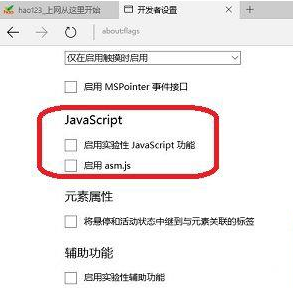
4、其它与重置:其余关于回环/辅助功能/触摸功能以及 CSS 开发选项,可以根据自己的需要点选。如果忘记了初始设置,没关系,还有页面最上的“将所有标志重置为默认”。
 天极下载
天极下载


































































